- Steam desktop client je jednou z najobľúbenejších herných platforiem a trhovísk pre hry a ďalšie aplikácie.
- Pri pokuse o spustenie klienta Steam alebo hry, ktorá zlyhala, to znamená, že proces sa neskončil správne alebo sa ticho zrútil. Ukončite proces v Správcovi úloh a skúste to znova.
- Opravte ďalšie problémy tým, že sa pozriete na našu stránku Sekcia Chyby Steam z webovej stránky.
- The Parná časť je plný herných odporúčaní, sprievodcov, návodov a mnohých ďalších užitočných vecí, ktoré si môžete vychutnať.

Tento softvér opraví bežné chyby v počítači, ochráni vás pred stratou súborov, škodlivým softvérom, zlyhaním hardvéru a optimalizuje váš počítač na maximálny výkon. Opravte problémy s počítačom a odstráňte vírusy hneď v 3 jednoduchých krokoch:
- Stiahnite si Restoro PC Repair Tool dodávaný s patentovanými technológiami (patent k dispozícii tu).
- Kliknite Spustite skenovanie nájsť problémy so systémom Windows, ktoré by mohli spôsobovať problémy s počítačom.
- Kliknite Opraviť všetko opraviť problémy ovplyvňujúce bezpečnosť a výkon vášho počítača
- Restoro bol stiahnutý používateľom 0 čitateľov tento mesiac.
Ak sa trápiš s Parou už beží alebo Spustenie hry zlyhalo (aplikácia je už spustená) chyba pri spustení desktopového klienta Steam, neprepadajte panike. V tutoriáli nižšie máme pre vás niekoľko riešení.
Ako všetci vieme, Valve zasiahlo jackpot pomocou služby Steam. V dnešnej dobe ich vlastný vývoj hier zaostáva za digitálnou distribúciou, pretože sa to javí ako výnosnejšia služba. Zatiaľ čo teda herná komunita čaká na Half-life 3, herná základňa Steam sa zväčšuje.
Aj keď klient Steam dostáva časté aktualizácie a opravy, stále sa objavujú niektoré problémy. Jedným z významných problémov je „hra už beží“. Podľa niektorých používateľov sa ich klient javí ako aktívny, čo im bráni v spustení systému Windows hra. Takže ak aj toto je váš problém, pripravili sme niekoľko riešení problémov s touto nepríjemnosťou.
Ako vyriešiť problém s „Steam game already running“
- Proces zabite v Správcovi úloh
- Zakážte možné režimy kompatibility
- Zakážte známe interferujúce aplikácie
- Znova aktualizujte Steam
- Preinštalujte Steam
Riešenie 1 - Zabite proces v Správcovi úloh
Podľa niektorých správ sa zdá, že Steam.exe funguje, ale klientske rozhranie sa jednoducho nezobrazí. V takom prípade by ste sa mali pokúsiť zastaviť proces a skúsiť to znova. Môžete to urobiť podľa týchto krokov:
- Kliknite pravým tlačidlom myši Hlavný panel a vyberte Správca úloh.
- Nájsť Steam Client Bootstrapper a prestaň s tým.

- Východ Správca úloh a reštartujte klienta Steam.
Ak používateľské rozhranie klienta nie je viditeľné, problém si vyžaduje ďalšie riešenia, ktoré nájdete nižšie.
Ak hra už beží, musíte postupovať rovnako ako vyššie. Tentokrát namiesto hľadania klienta Steam v zozname procesov budete hľadať niečo podobné ako názov hry (alebo ktorá má podobnú ikonu s hrou). Tento proces ukončíte, počkáte niekoľko sekúnd a potom sa pokúsite hru spustiť znova.
Máte problémy so Správcom úloh? Máme pre vás sprievodcu.
Riešenie 2 - Zakážte možné režimy kompatibility
Riešením niektorých ďalších problémov súvisiacich so službou Steam je zmena režimu kompatibility klienta. Tento liek má však určité protichodné účinky, pretože môže spôsobiť ešte väčšie problémy. Môže to spôsobiť poruchu klienta, najmä v systémoch x64. Je teda lepšie vrátiť pôvodné nastavenia do pôvodného stavu. Postupujte takto:
- Prejdite do priečinka Steam (predvolené umiestnenie je: C: Program FilesSteam).
- Nájdite súbor aplikácie Steam.
- Kliknite pravým tlačidlom myši a otvorte Vlastnosti.
- Otvorte kartu Kompatibilita.
- Zrušte začiarknutie všetkých políčok okrem možnosti Spustiť ako správca.
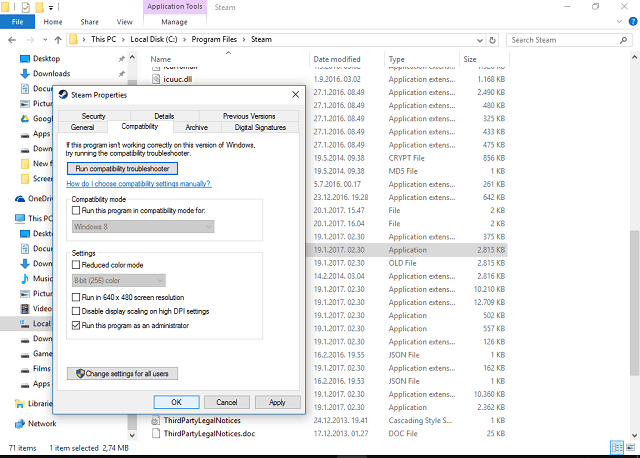
- Uložte a reštartujte klienta Steam.
Riešenie 3 - Zakážte známe interferujúce aplikácie
Spustením skenovania systému odhalíte potenciálne chyby

Stiahnite si Restoro
Nástroj na opravu PC

Kliknite Spustite skenovanie nájsť problémy so systémom Windows.

Kliknite Opraviť všetko opraviť problémy s patentovanými technológiami.
Spustite program PC Scan s nástrojom Restoro Repair Tool a vyhľadajte chyby, ktoré spôsobujú problémy so zabezpečením a spomalenia. Po dokončení skenovania proces opravy nahradí poškodené súbory novými súbormi a komponentmi systému Windows.
Ako uviedla technická podpora Steam, existujú niektoré aplikácie na pozadí, ktoré Steamu občas prekážajú. Podľa nich môžu tieto aplikácie spomaliť alebo dokonca zabrániť Steamu pracovať. Pretože sa vravíme „lepšie bezpečné ako ľúto“, tu je zoznam aplikácií, ktoré by ste mali pri spustení klienta Steam zastaviť:
- Anti-Virus Applications
- Anti-Spyware aplikácie
- Firewall / bezpečnostné aplikácie
- Torrent a sťahovanie aplikácií
- Aplikácie VoIP
- Peer 2 Peer aplikácie
Skúste zakázať príslušné procesy, aby ste predišli možným konfliktom so službou Steam. Ak problém pretrváva, prejdite na ďalšie riešenie.
Riešenie 4 - Znova aktualizujte Steam
V niektorých prípadoch sa súbory Steam poškodia alebo nedokončia. Problém väčšinou spočíva v niektorých malware infekciách. Tieto veci vám môžu určite zničiť život! Po skenovaní počítača a odstránení škodlivého softvéru by ste však mali znova aktualizovať klienta Steam. Postupujte podľa týchto pokynov:
- Ukončite Steam úplne.
- Prejdite na miesto inštalácie klienta Steam. Predvolené umiestnenie by malo byť C: Program FilesSteam.
- Nájdite ClientRegistry.blob a zálohujte ho. Stačí skopírovať a vložiť na plochu.
- Odstráňte všetky súbory v priečinku okrem Steam.exe a steamapps priečinok (nechceme vymazať všetky hry, však?)
- Spustite Steam a nechajte ho aktualizovať.
Pri ďalšom spustení bude klient Steam aktualizovať a prípadne opraviť problémy. Ak problém zostane nevyriešený, ponúkneme vám finále, ktoré sa môžete pokúsiť vyriešiť.
Riešenie 5 - Preinštalujte Steam
Áno, preinštalovať. Ak nepomohlo žiadne z riešení uvedených vyššie, mala by to vyriešiť reinštalácia. Pretože program nie je taký veľký, ako si myslíte, celý proces je rýchly a ľahký. Aj keď postup opätovnej inštalácie vyžaduje odstránenie niektorých pridružených súborov a prípadne niektorých položiek registra. Môžete tiež použiť a odinštalačný program tretej strany, nezabudnite si zálohovať hry, pretože aj tie budú odstránené.
Postupujte takto:
- Ukončite Steam
- Presuňte priečinok Steamapps z C: Program FilesSteam (alebo na vlastné miesto), aby ste udržali herné inštalácie.
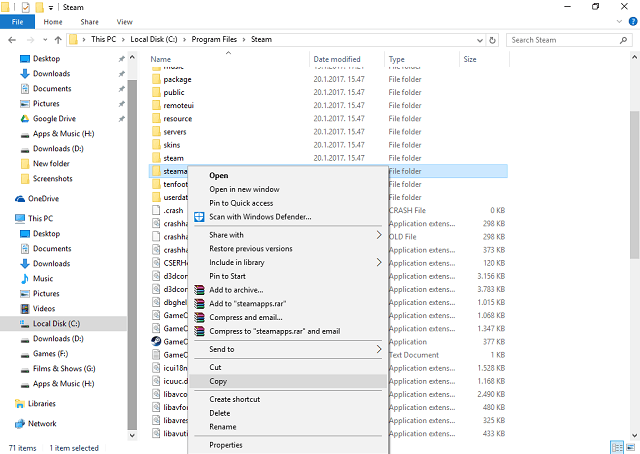
- Kliknite na ovládací panel.
- Otvorte panel Pridať alebo odstrániť programy.
- V zozname vyberte položku Steam a kliknite na tlačidlo Zmeniť alebo odstrániť.
- Vyberte možnosť Automaticky a kliknite na Ďalej.
- Kliknutím na tlačidlo Dokončiť odinštalujete Steam.
- Reštartujte počítač a stiahnite si inštalačný program klienta z oficiálnej stránky.
- Nainštalujte Steam.
Toto boli naše možné riešenia tohto problému. Mali by ste začať zhora nadol a vyskúšať ich. Dúfajme, že pomôžu.
Ak máte nejaké ďalšie riešenia alebo nápady, podeľte sa s nami o ne v komentároch.
 Stále máte problémy?Opravte ich pomocou tohto nástroja:
Stále máte problémy?Opravte ich pomocou tohto nástroja:
- Stiahnite si tento nástroj na opravu PC hodnotené Skvelé na TrustPilot.com (sťahovanie sa začína na tejto stránke).
- Kliknite Spustite skenovanie nájsť problémy so systémom Windows, ktoré by mohli spôsobovať problémy s počítačom.
- Kliknite Opraviť všetko opraviť problémy s patentovanými technológiami (Exkluzívna zľava pre našich čitateľov).
Restoro bol stiahnutý používateľom 0 čitateľov tento mesiac.
často kladené otázky
Väčšinou, aj keď ste hru ukončili normálne, tiché zlyhanie hry na konci zabránilo úplnému vypnutiu procesu. Zistite, ako na to Parná hra už beží.
Je možné, že niektoré súbory z hry sú poškodené alebo chýbajú. Skontrolovať Steam hra sa nespustí článok.
Musíte vstúpiť do hlavnej ponuky tejto hry. Typická skratka je stlačenie klávesu Esc na klávesnici. Odtiaľ sa zvyčajná voľba ponuky líši medzi Východ, Ukončite pracovnú plochu, Skončiť alebo Zavrieť hru.
![Spojeniu Steam s miestnym klientom Steam sa nepodarilo [FULL FIX]](/f/df09f6cc2ae71ed4e76c59e619622269.jpg?width=300&height=460)

